
Amazon Prime umožňuje svým zákazníkům prohlížet si jejich obsah offline. Zde je postup, jak si stáhnout tyto filmy Amazon Prime a sledovat je kdekoli. Před stažením jakéhokoli videa si musíte stáhnout a nainstalovat aplikaci Prime Video, která je k dispozici pro Android 4.1 a novější a iOS 9.3 a novější.
Jak stahovat filmy Amazon Prime, které jste si pronajali nebo zakoupili
Za předpokladu, že jste si již zakoupili nebo vypůjčili film nebo televizní program, zahajte proces stahování na podporovaném zařízení:
-
Připojte se k internetu a otevřete Aplikace Prime Video na vašem zařízení.
-
Klepněte na ikonu hamburgerové menu, představované jako 3 vodorovné čáry.
-
Klepněte na Videotéka.
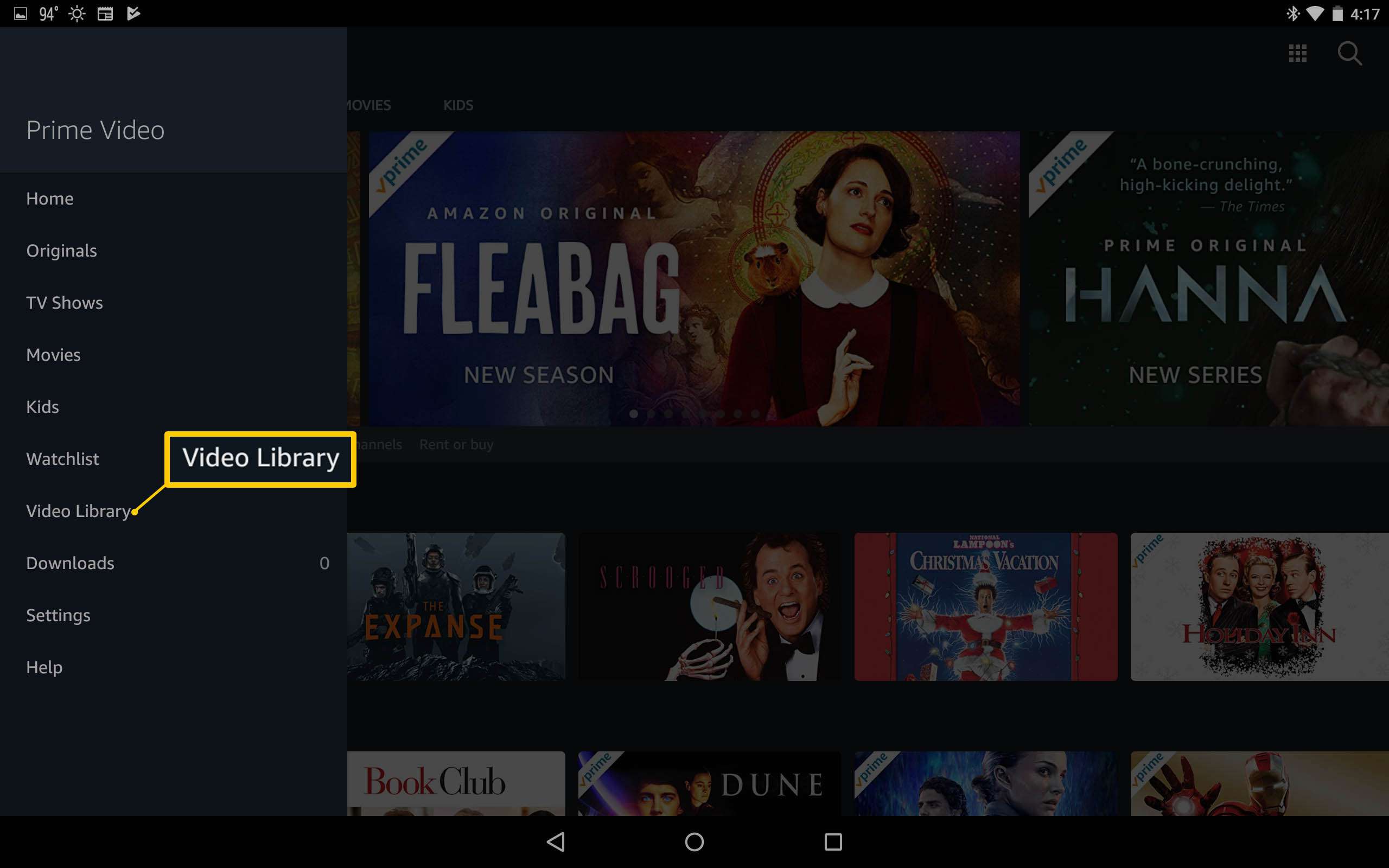
-
Klepněte buď Filmy nebo TV pořady, v závislosti na požadovaném videu.
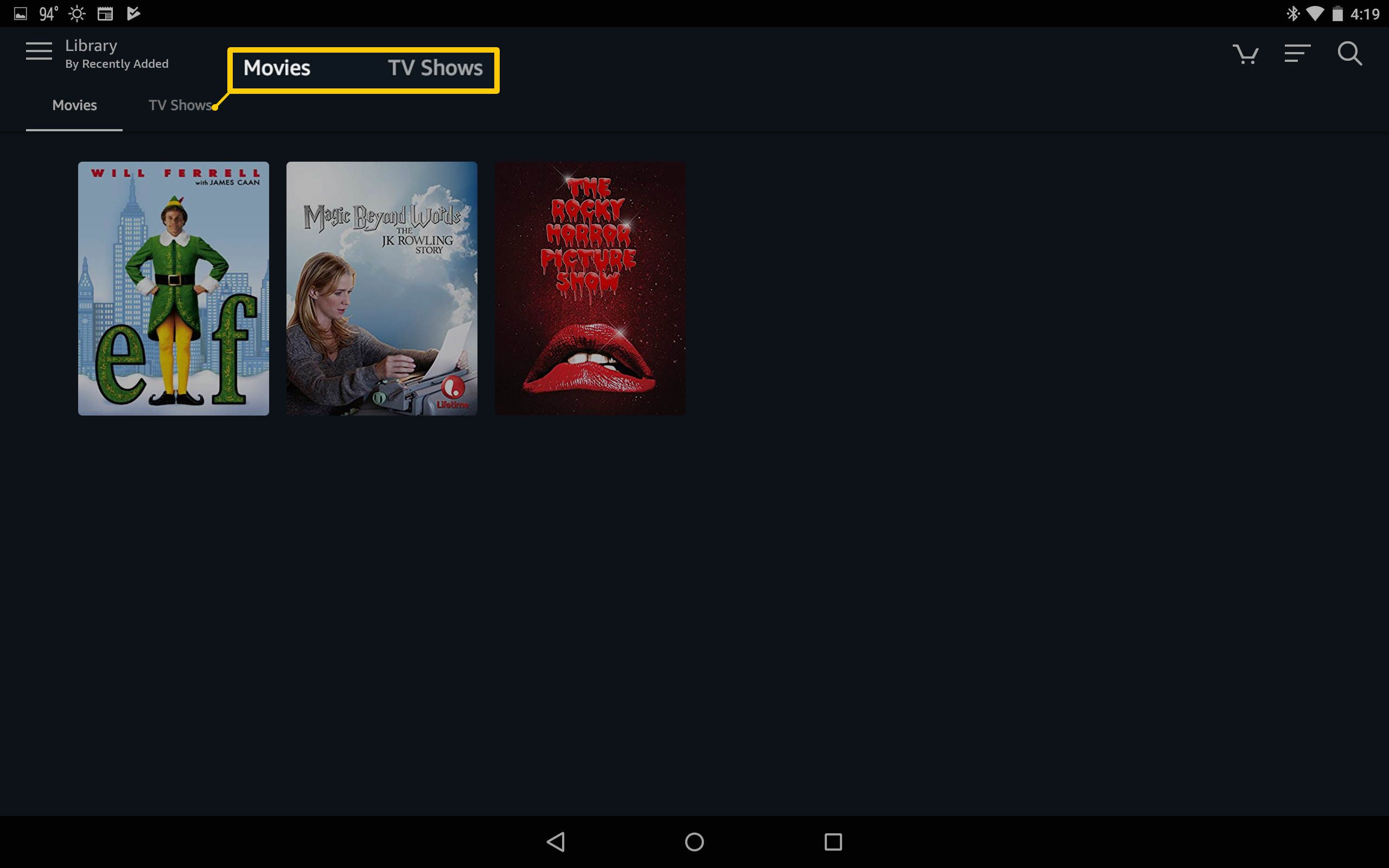
-
Najděte a klepněte na svůj film a poté klepněte na Stažení z nabídky vpravo.
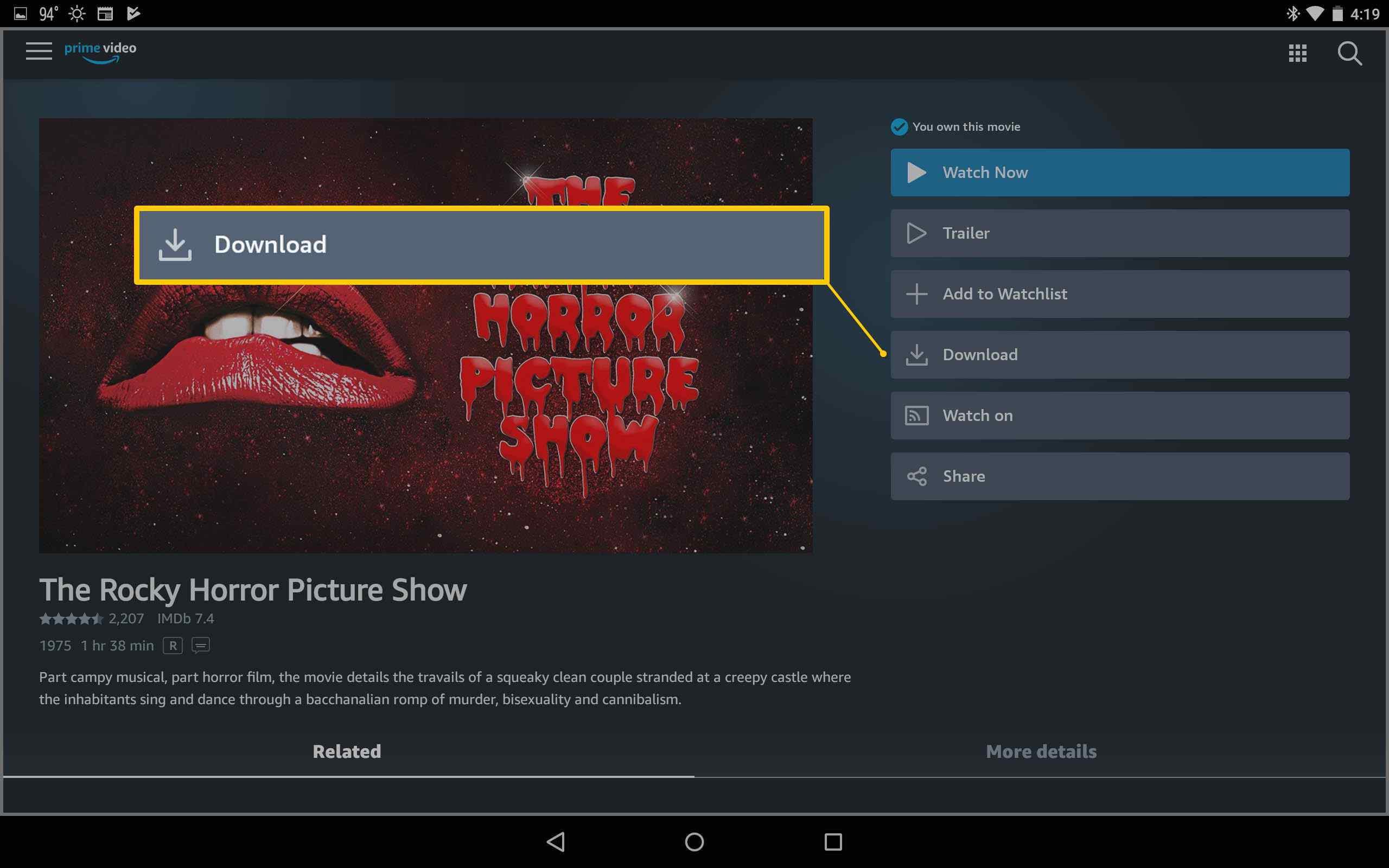
-
Pokud máte nainstalovanou kartu SD, můžete být dotázáni, kam chcete video uložit.
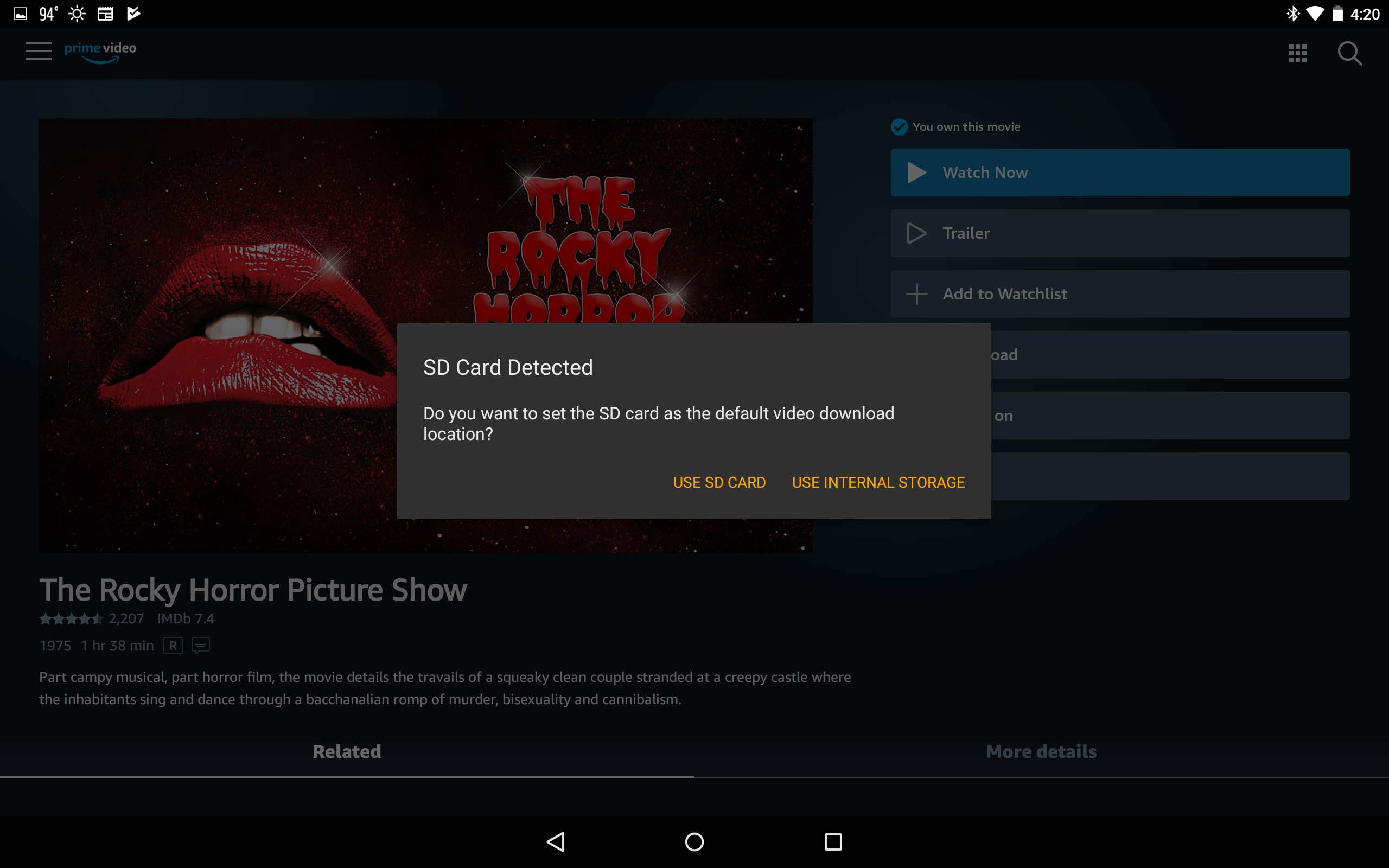
-
V části Možnosti stahování vyberte ze čtyř různých velikostí souborů:
- Nejlepší: 1 hodina videa využívá přibližně 0,46 GB dat a úložiště.
- Lepší: 1 hodina videa využívá přibližně 0,33 GB dat a úložiště.
- Dobrý: 1 hodina videa využívá přibližně 0,27 GB dat a úložiště.
- Spořič dat: 1 hodina videa využívá přibližně 0,14 GB dat a úložiště.
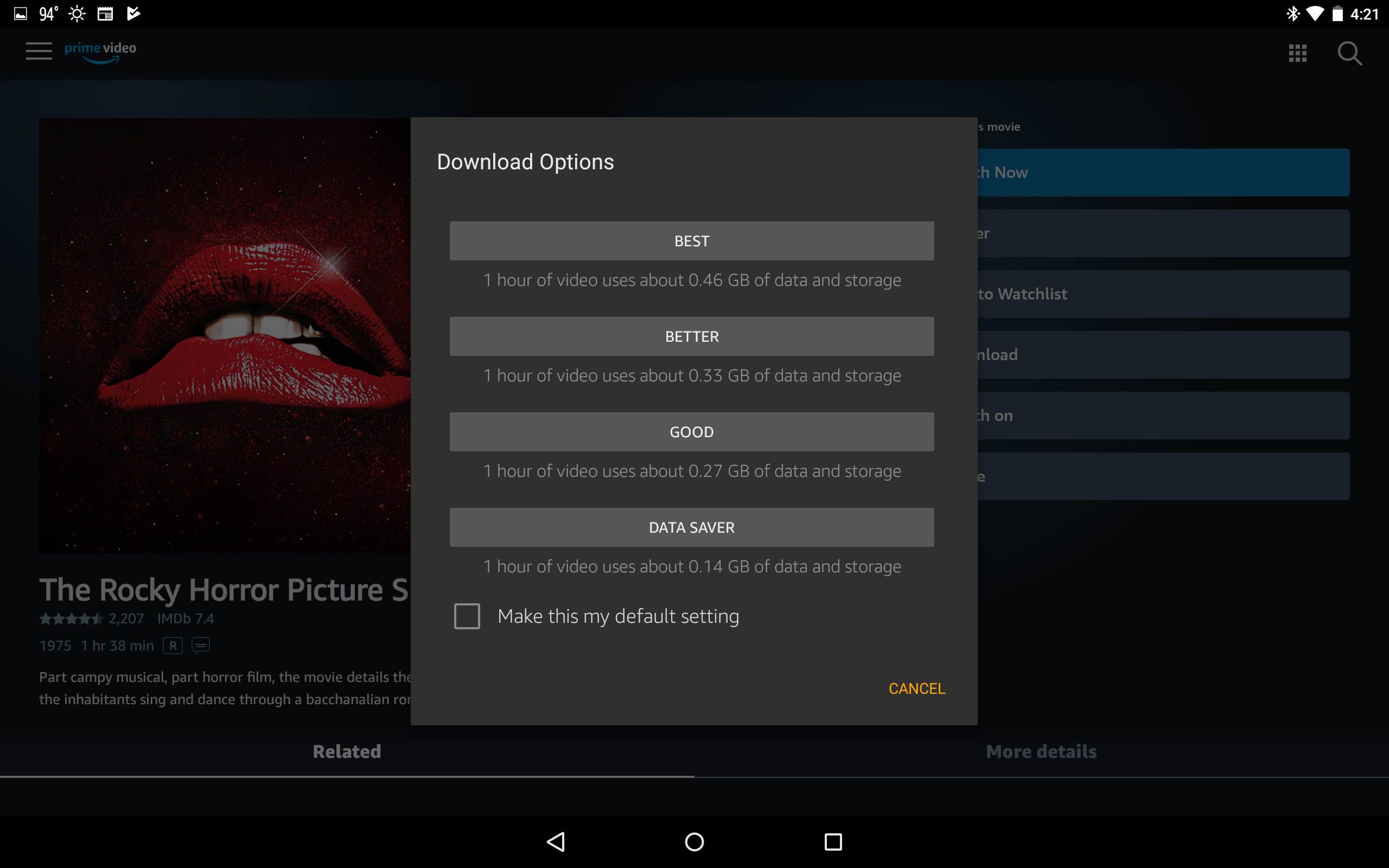
Čím nižší je kvalita stahování, tím nižší je kvalita videa.
-
Mělo by se zobrazit stahování videa, přičemž procento dokončení je uvedeno vpravo.
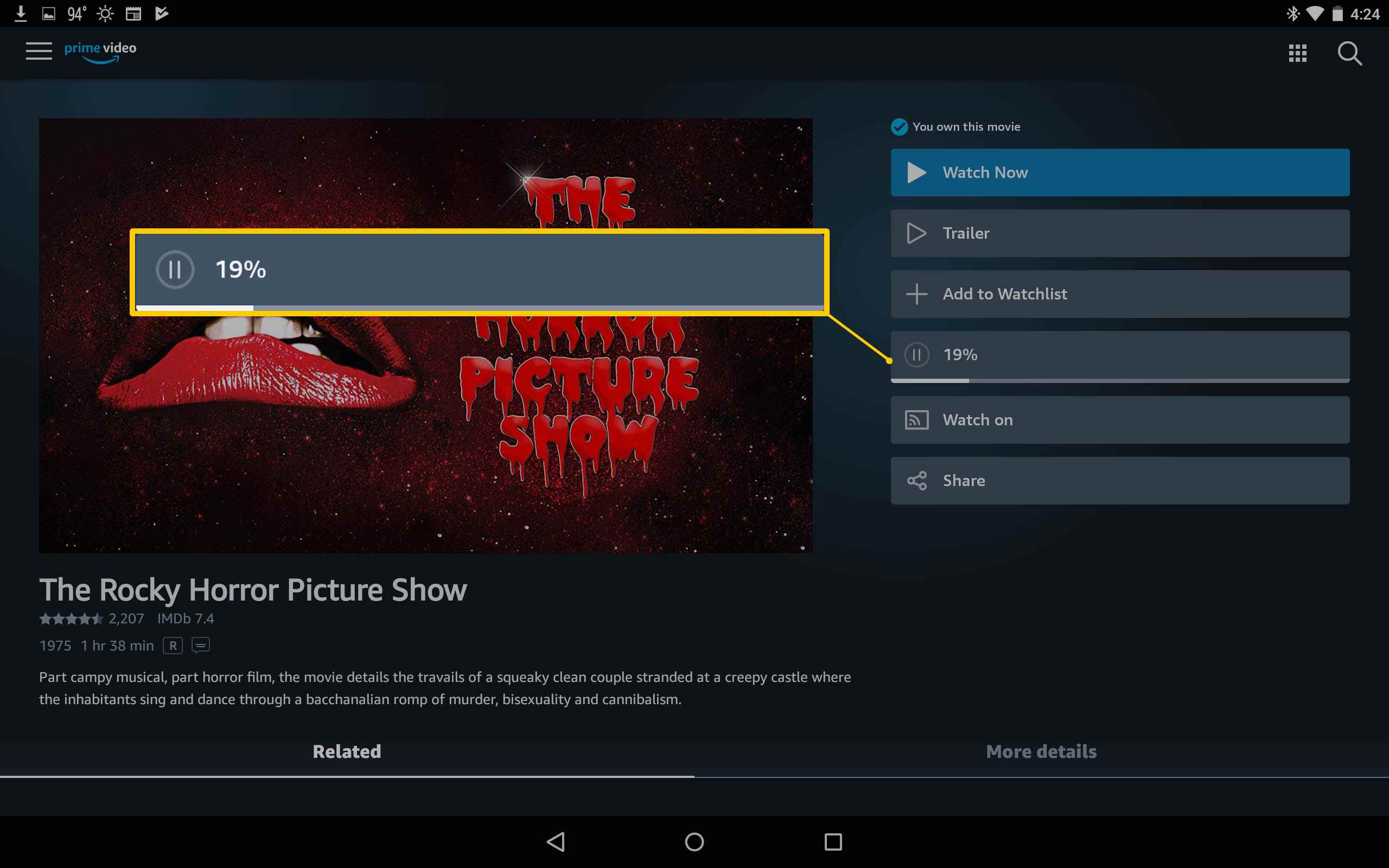
-
Po dokončení stahování a jste připraveni sledovat, klepněte na Kompletní.
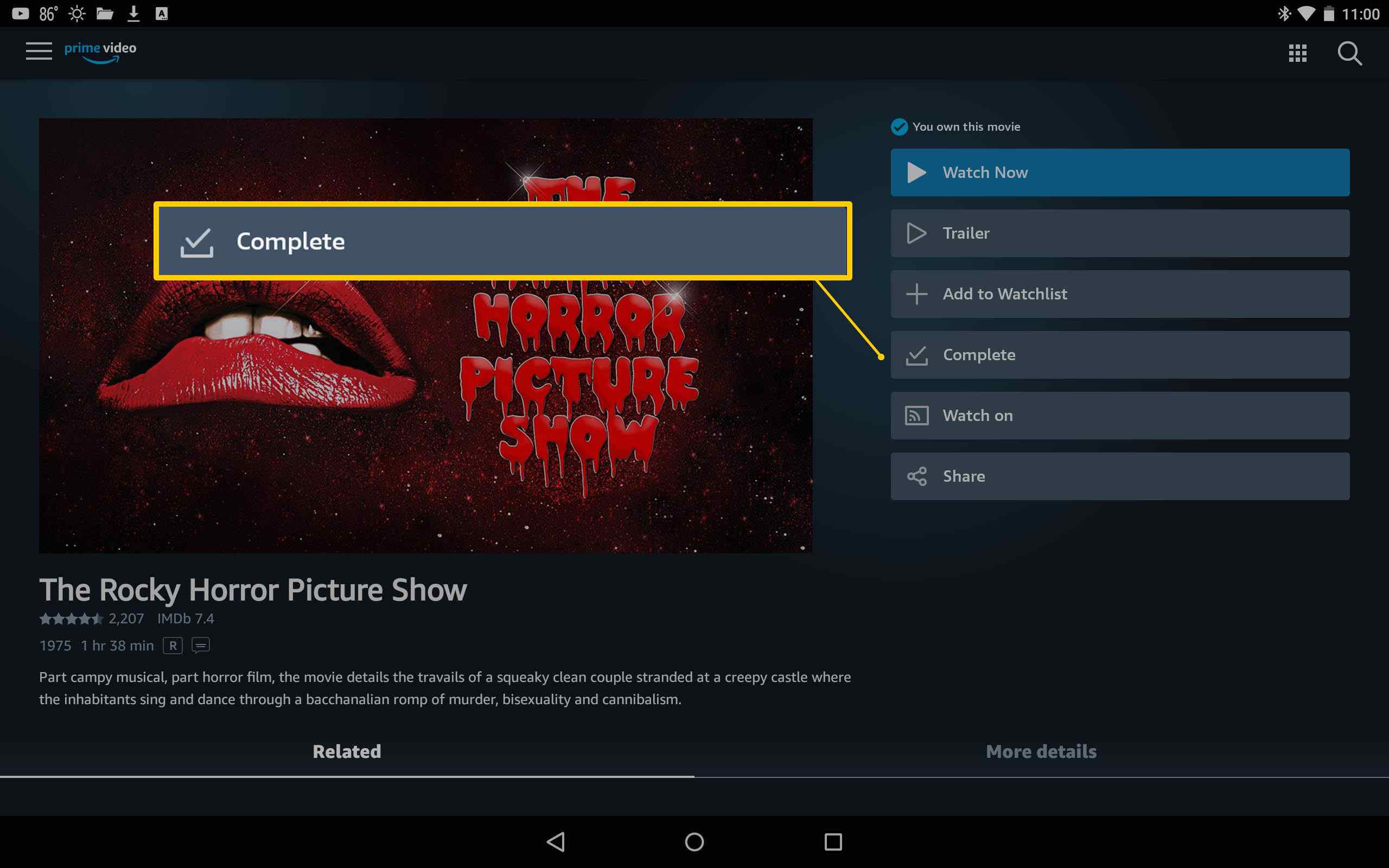
-
Klepněte na Přejít na stránku stahování.
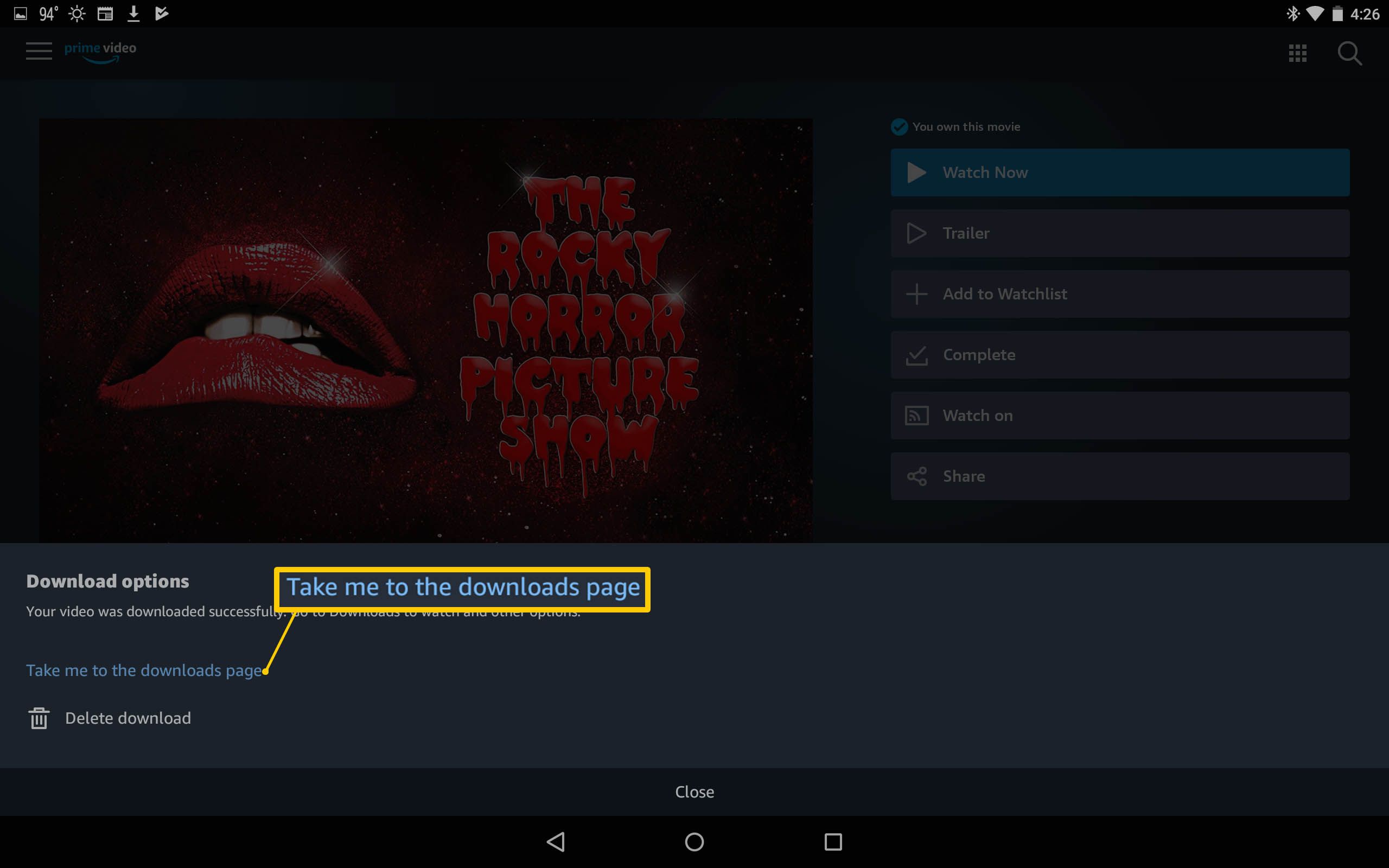
-
Chcete-li si jej prohlédnout později, klepněte na ikonu hamburgerové menu.
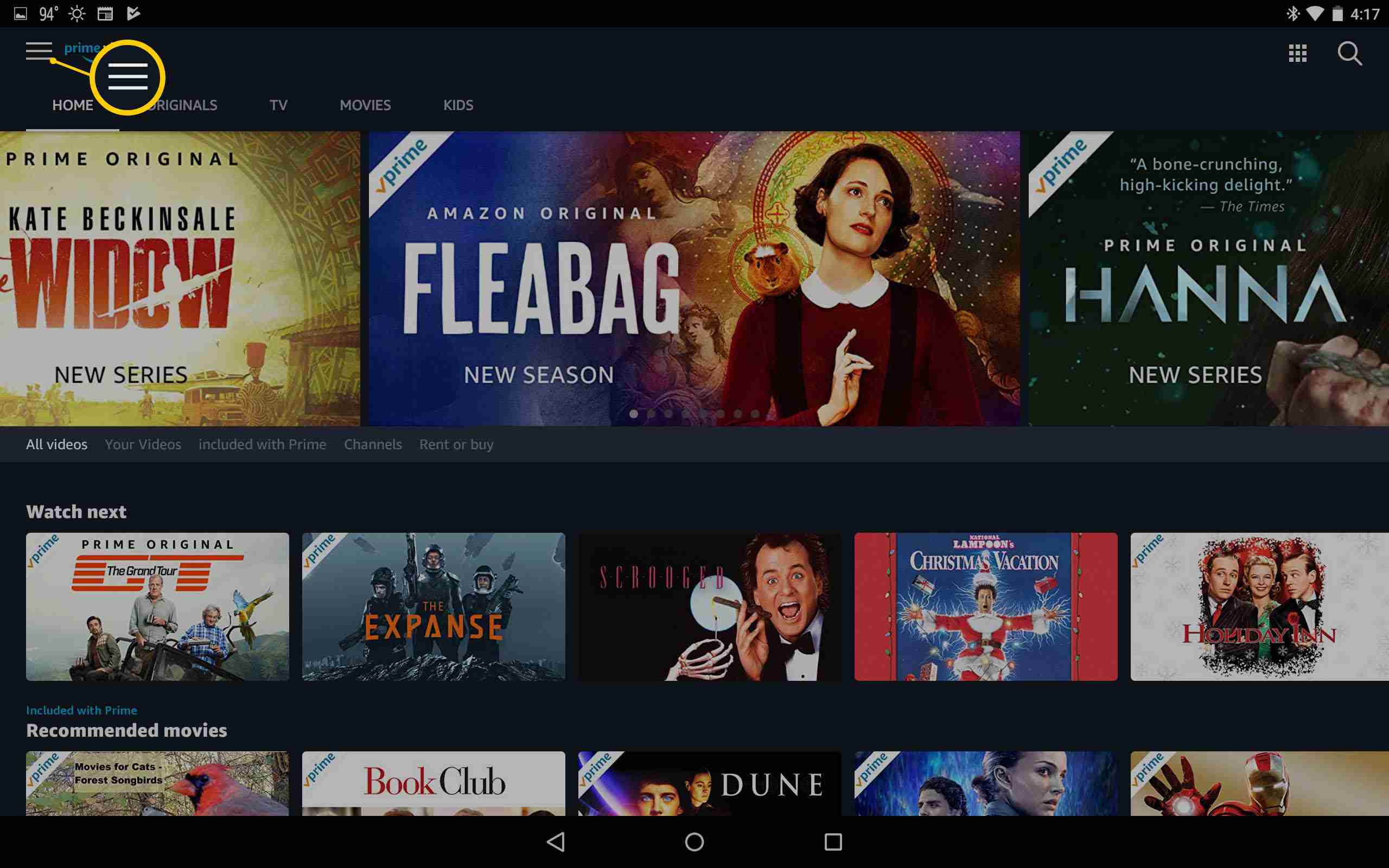
-
Klepněte na Soubory ke stažení.
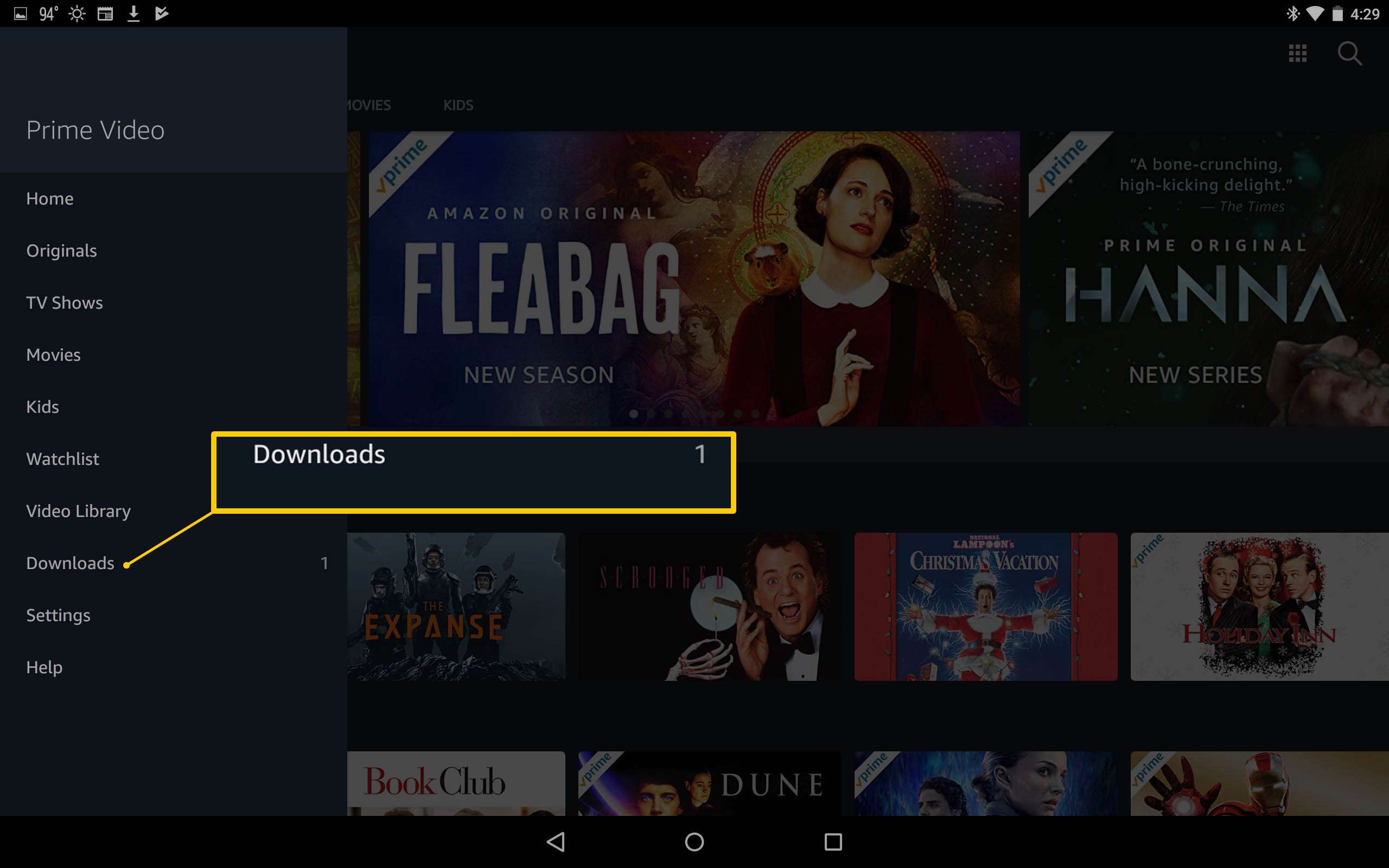
-
Klepněte na Hrát si zahájíte přehrávání kteréhokoli ze stažených videí.
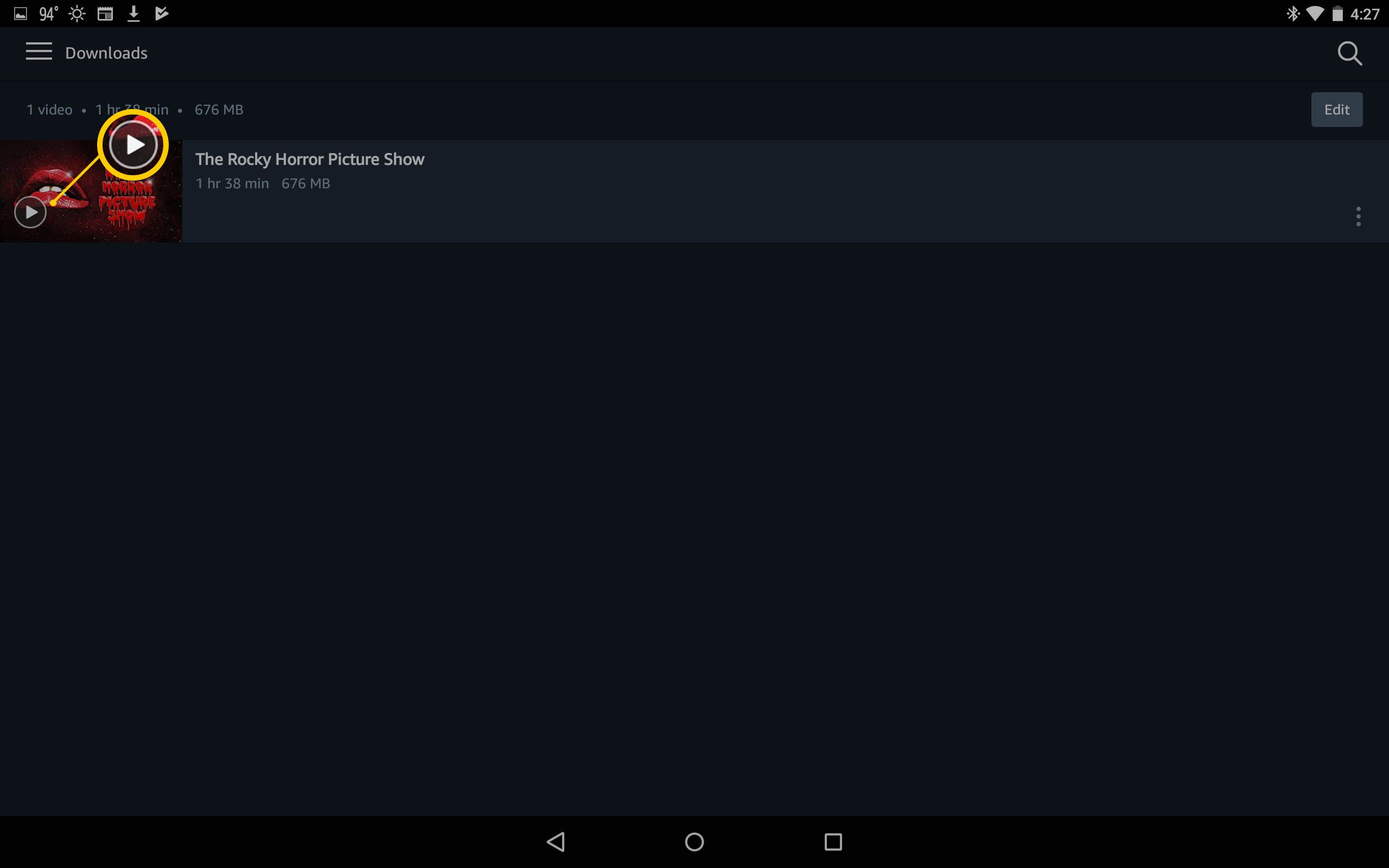
Jak stahovat videa Amazon Prime obsažená v Prime
-
Otevři Aplikace Prime Video.
-
Po procházení Prime Carousel klepněte na video podle vašeho výběru.
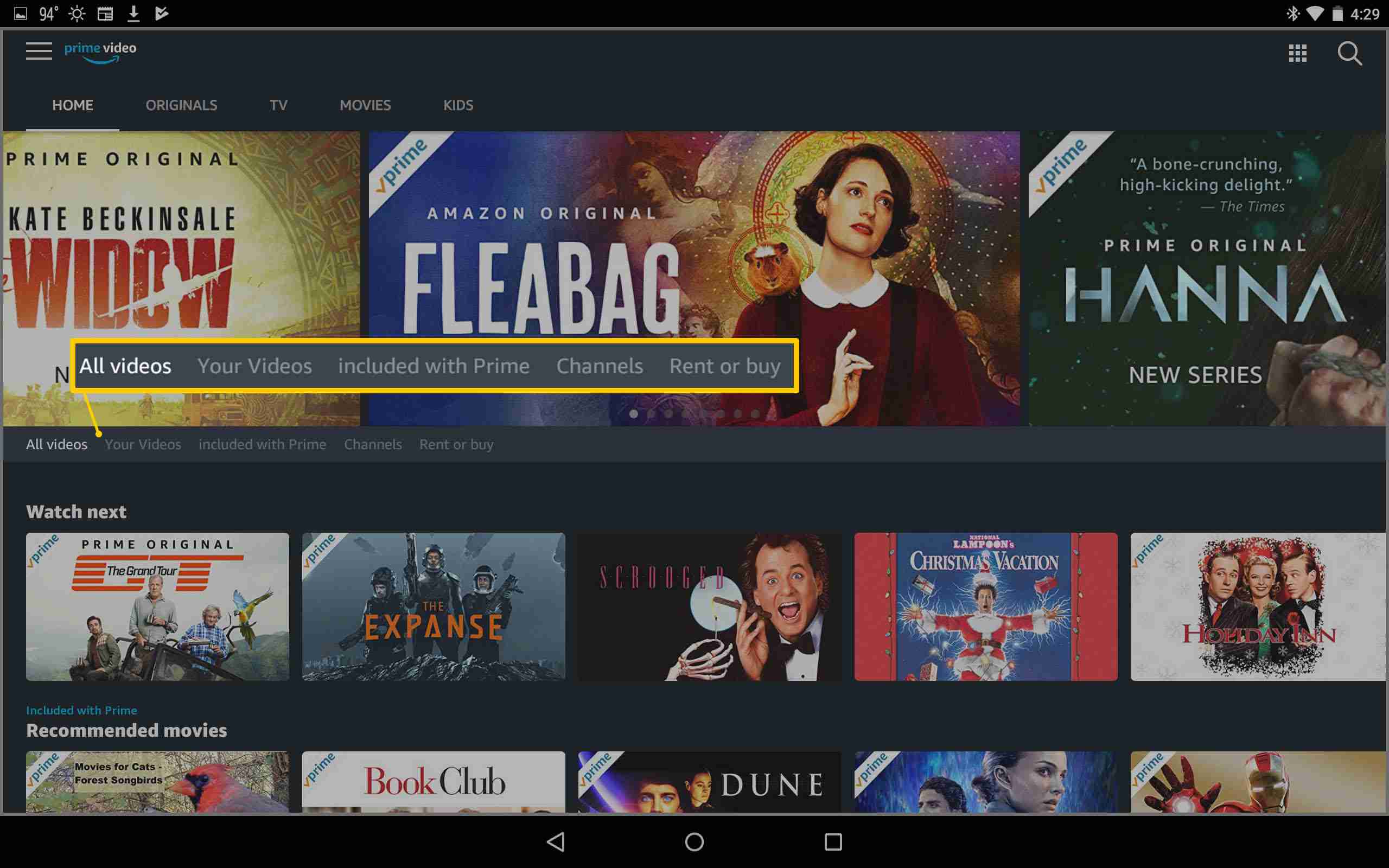
-
V podrobnostech videa klepněte na Stažení.
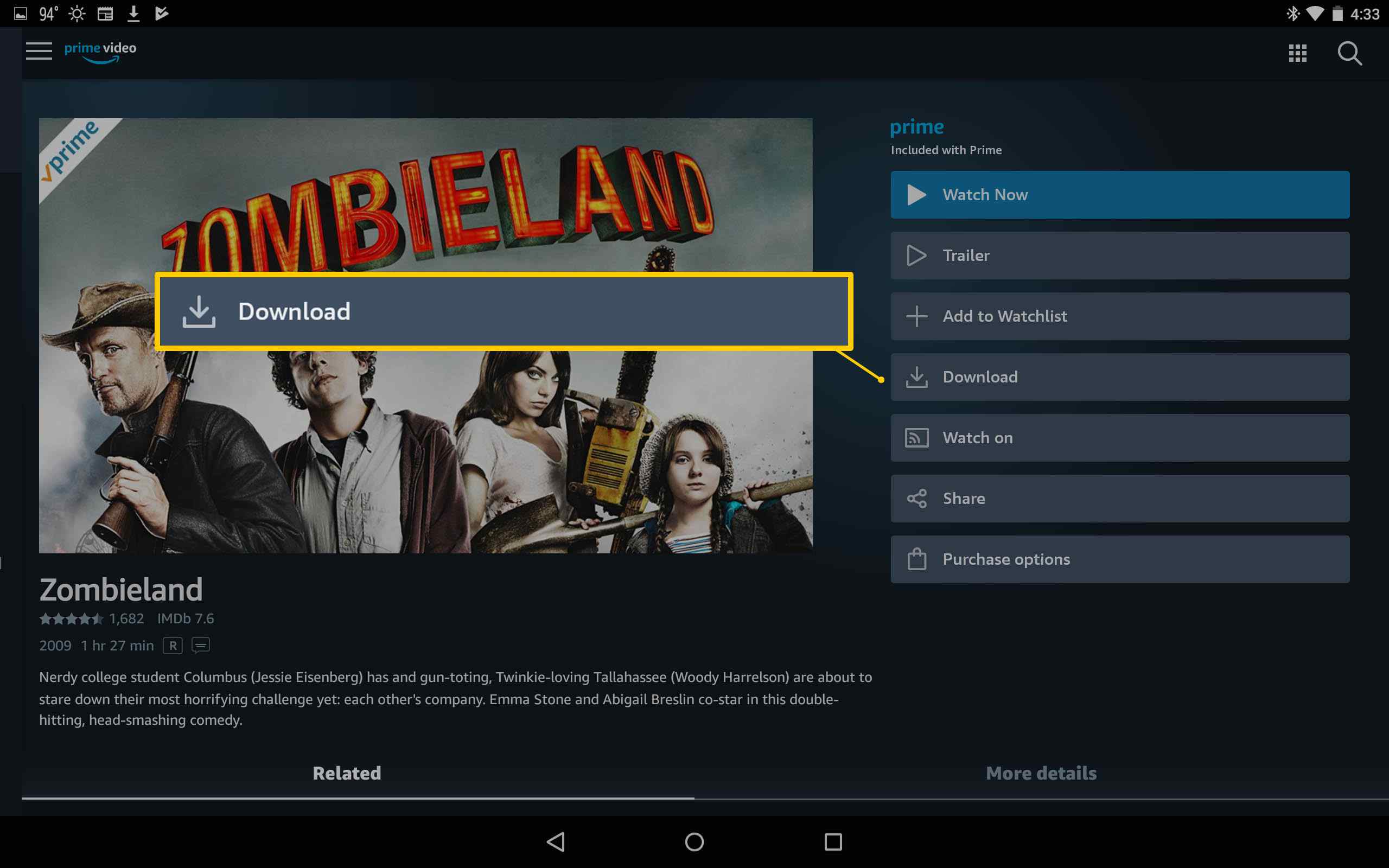
-
Pokud máte nainstalovanou kartu SD, můžete být dotázáni, kam chcete video uložit.
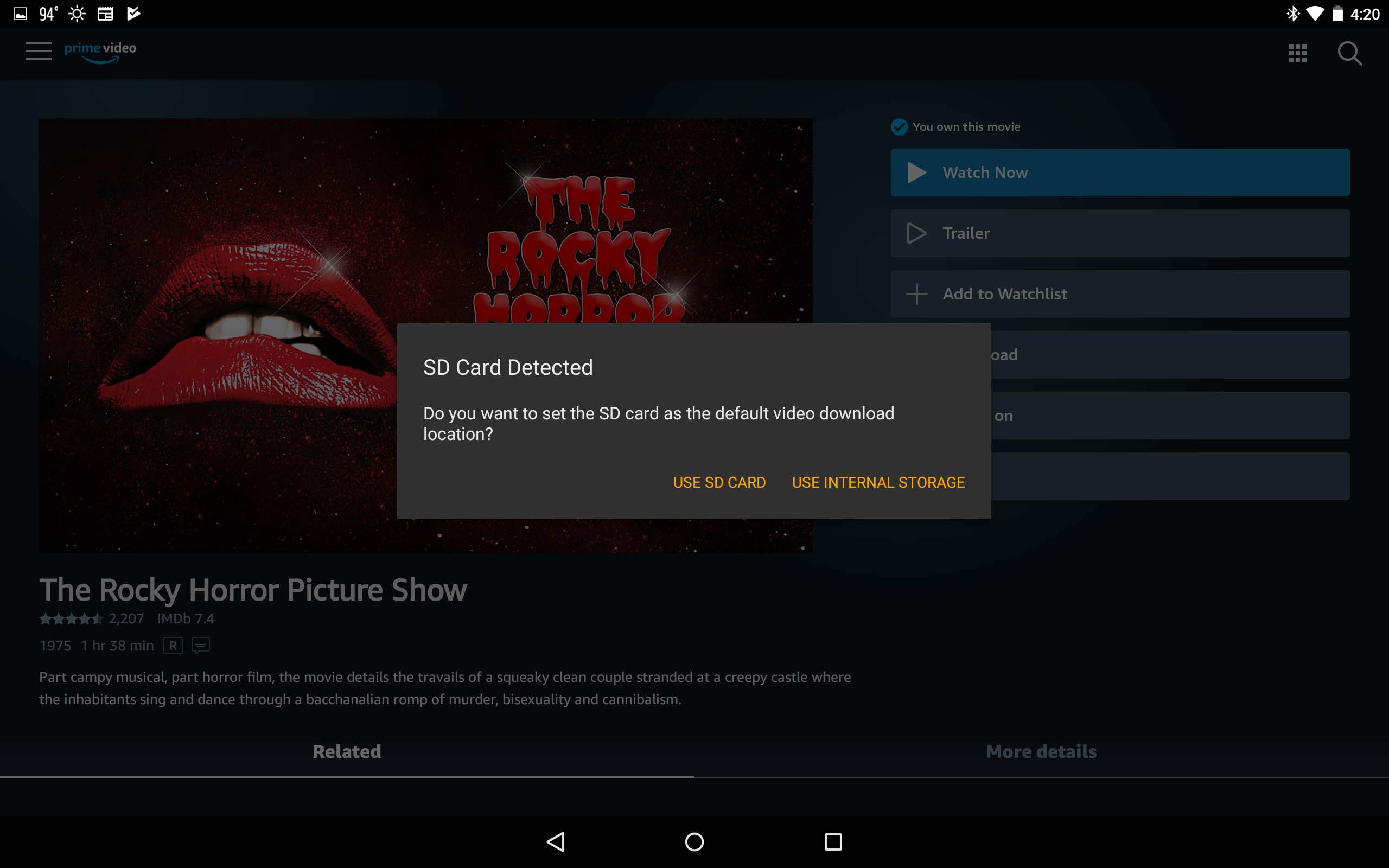
-
V části Možnosti stahování vyberte ze čtyř různých velikostí souborů:
- Nejlepší: 1 hodina videa využívá přibližně 0,46 GB dat a úložiště.
- Lepší: 1 hodina videa využívá přibližně 0,33 GB dat a úložiště.
- Dobrý: 1 hodina videa využívá přibližně 0,27 GB dat a úložiště.
- Spořič dat: 1 hodina videa využívá přibližně 0,14 GB dat a úložiště.
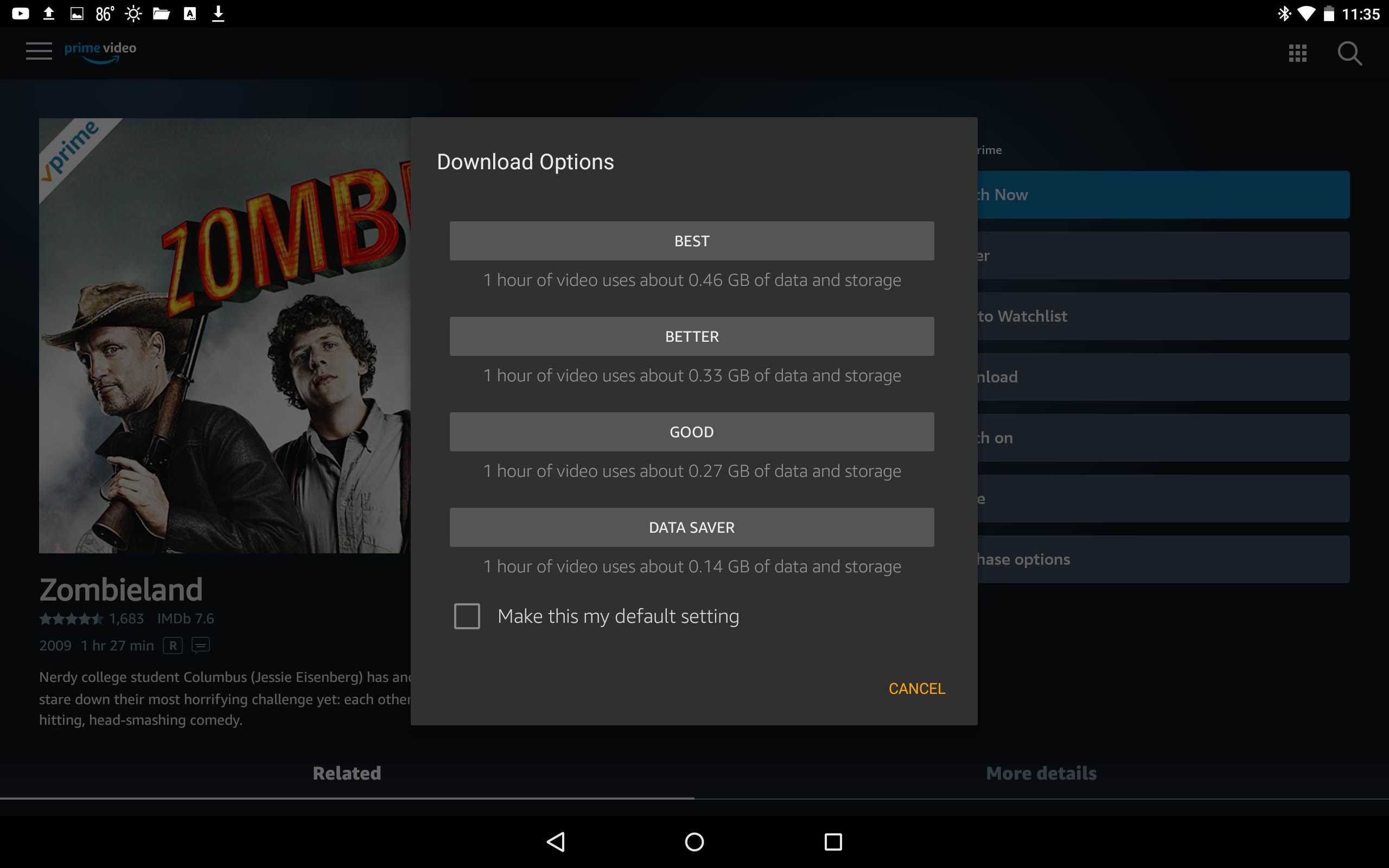
-
Stahování začíná s indikátorem průběhu vpravo.
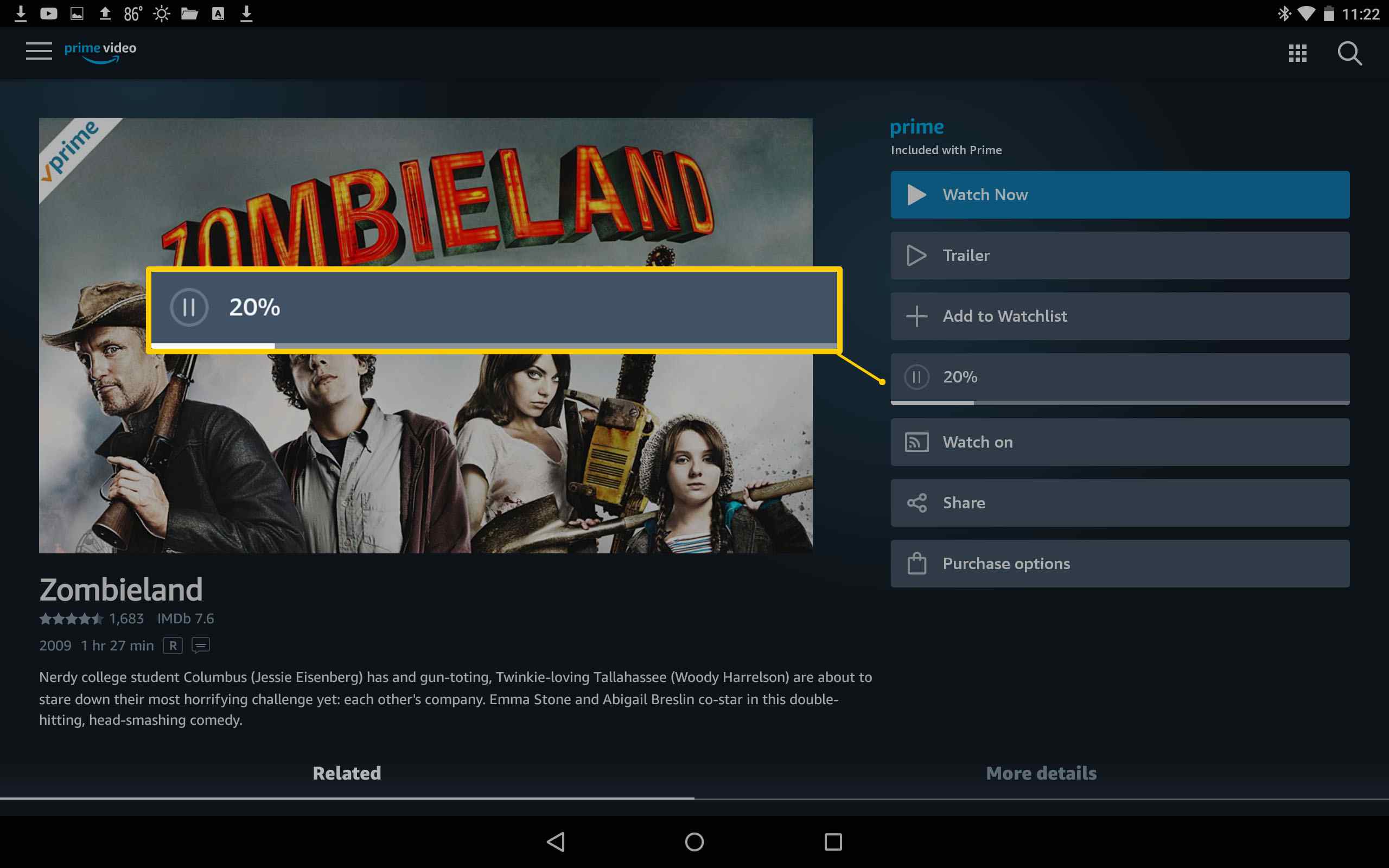
-
Po dokončení a jste připraveni sledovat, klepněte na Kompletní.
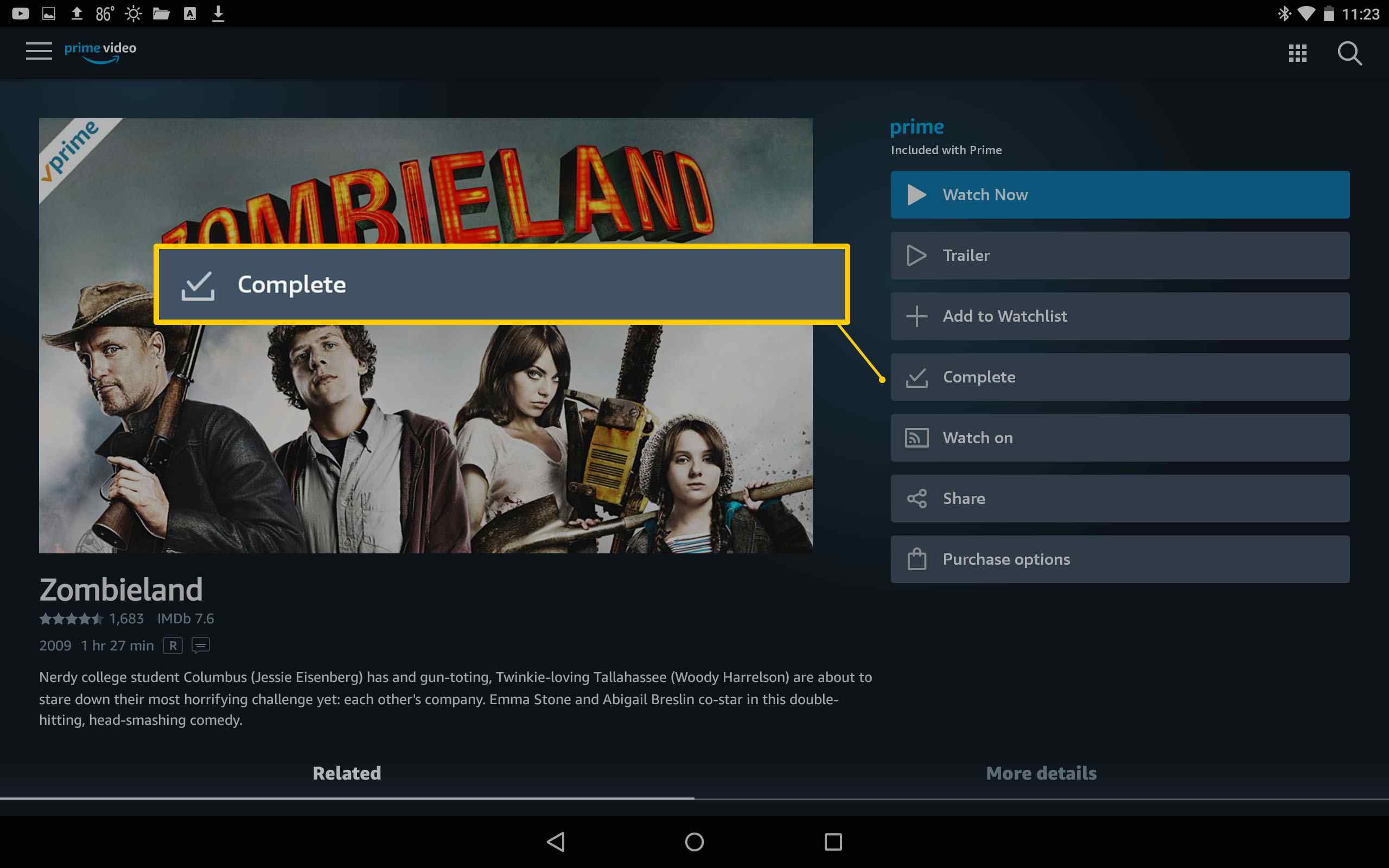
-
Klepněte na Přejít na stránku stahování.
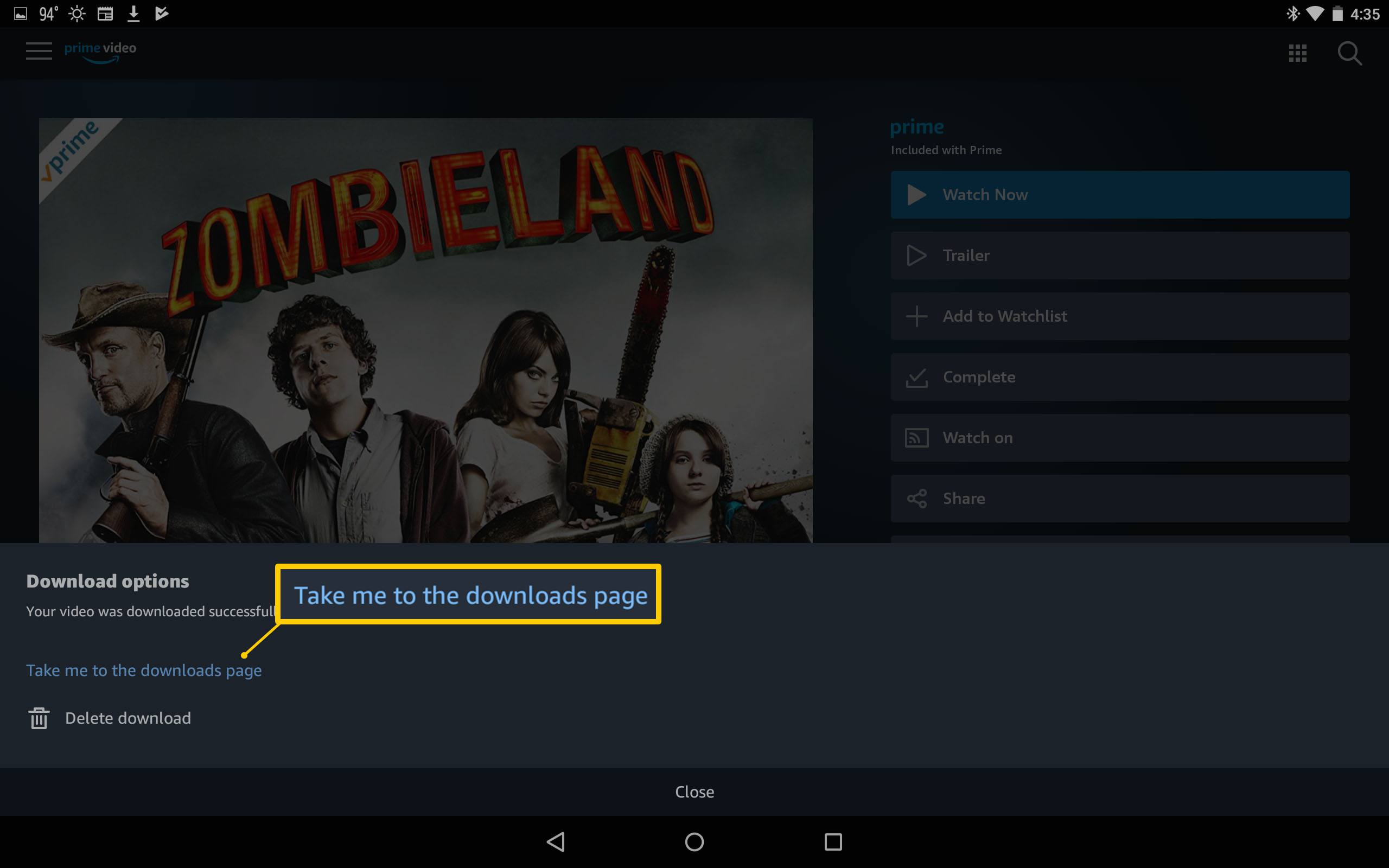
-
Chcete-li si jej prohlédnout později, klepněte na ikonu hamburgerové menu.
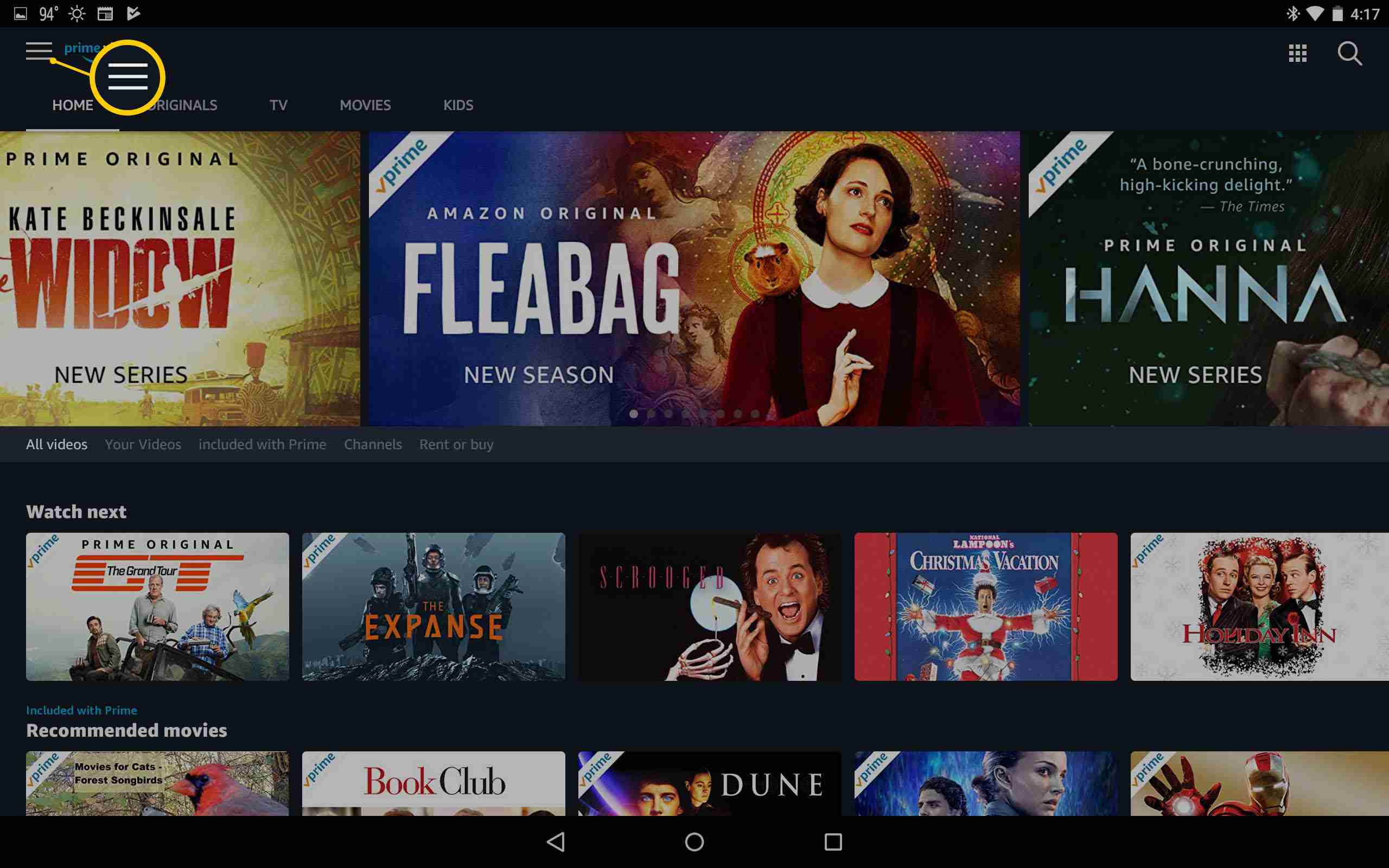
-
Klepněte na Soubory ke stažení.
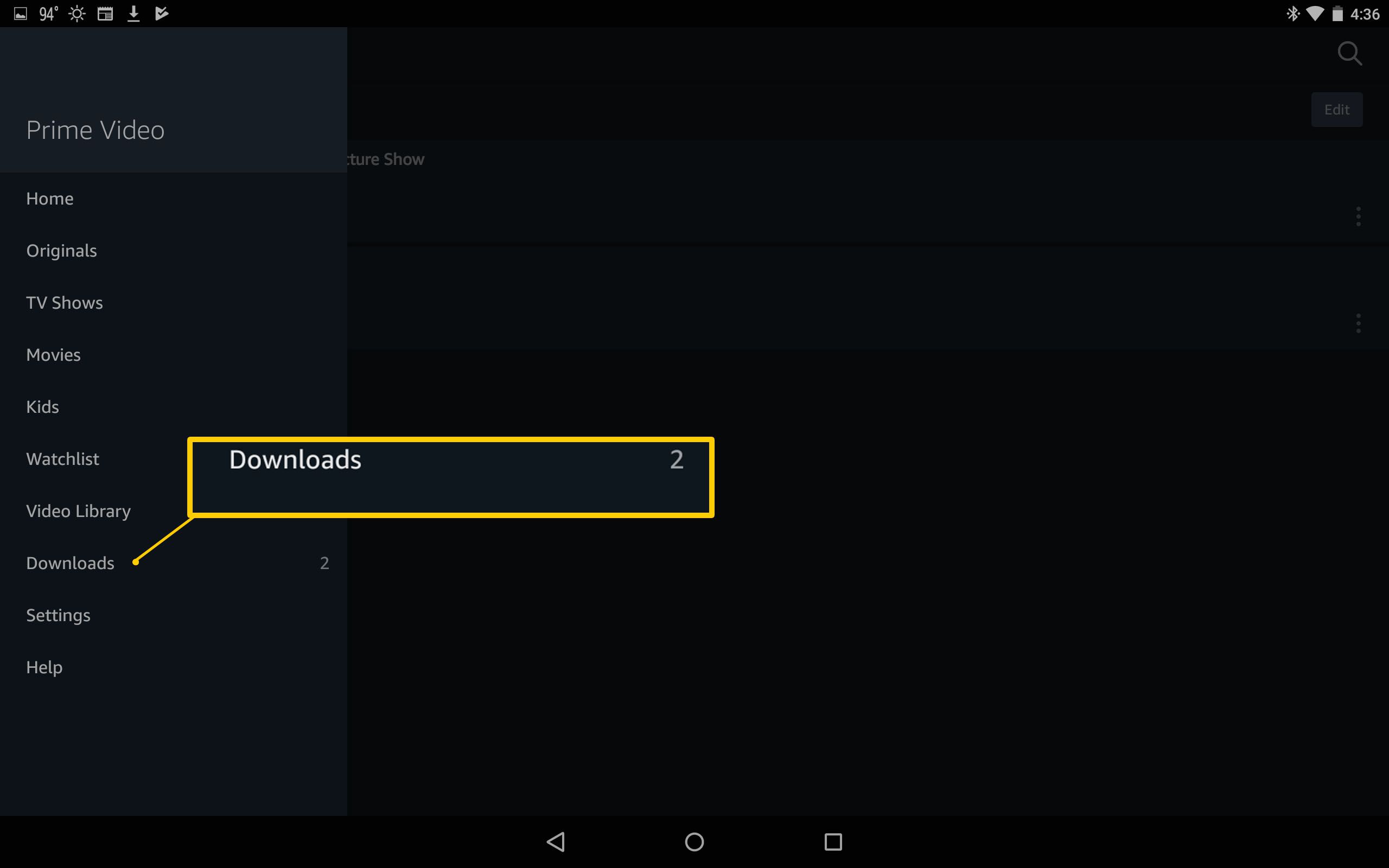
-
Klepněte na Hrát si zahájíte přehrávání kteréhokoli ze stažených videí.
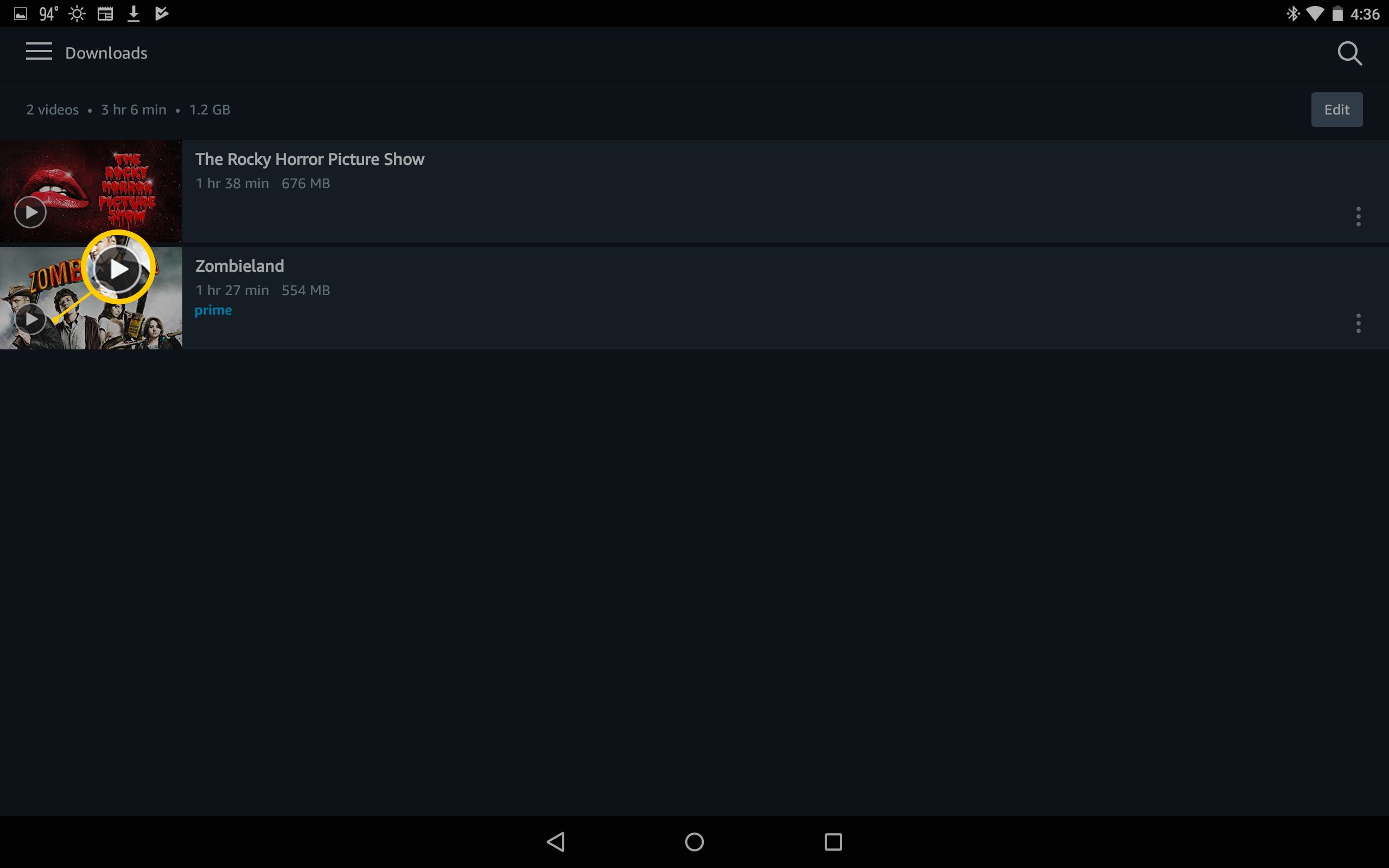
Jak odstranit sledovaná videa Amazon Prime
Po sledování stažených videí je smažte, abyste ušetřili místo v zařízení.
-
Otevři tvůj Aplikace Prime Video.
-
Klepněte na ikonu hamburgerové menu.
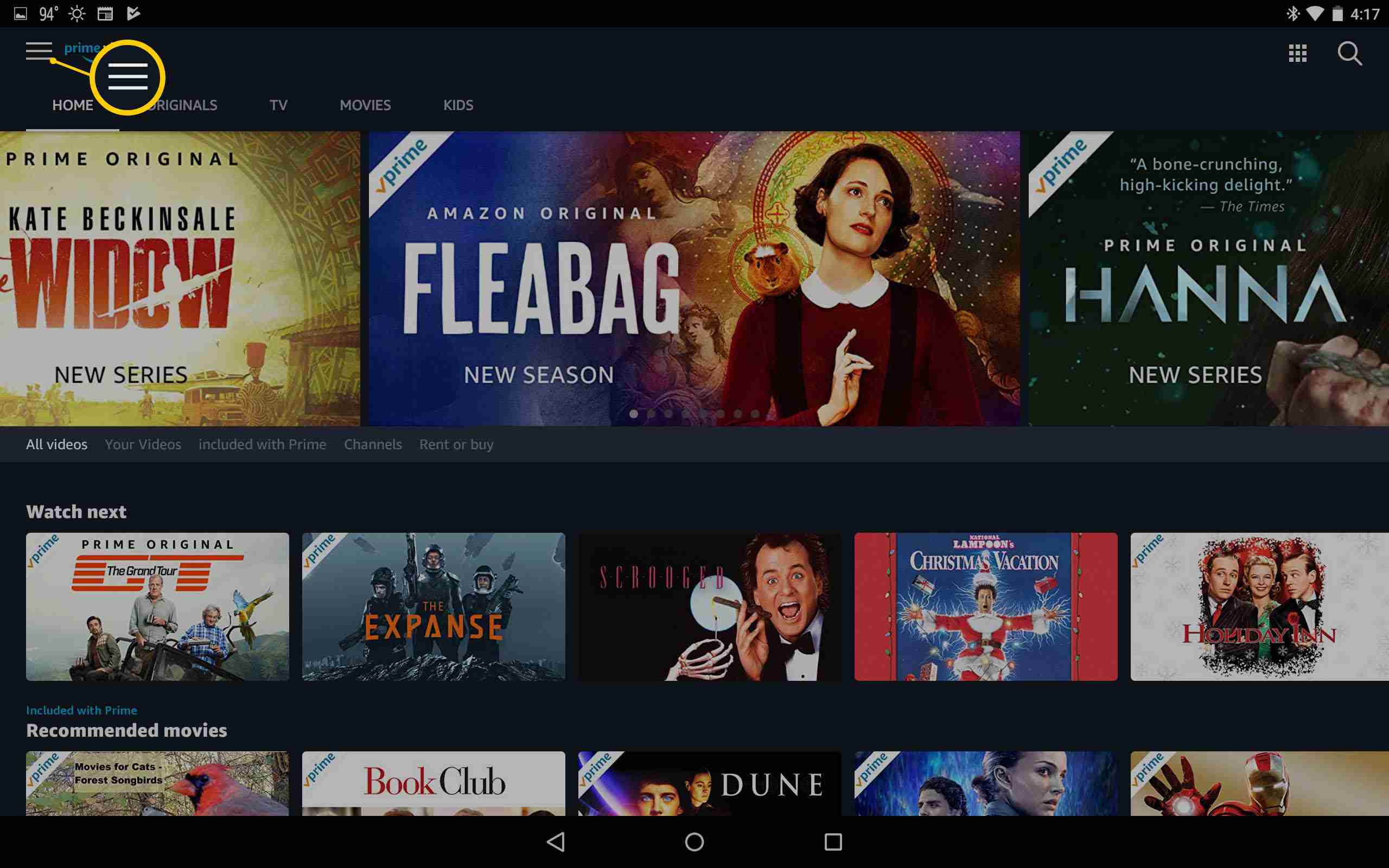
-
Klepněte na Soubory ke stažení.
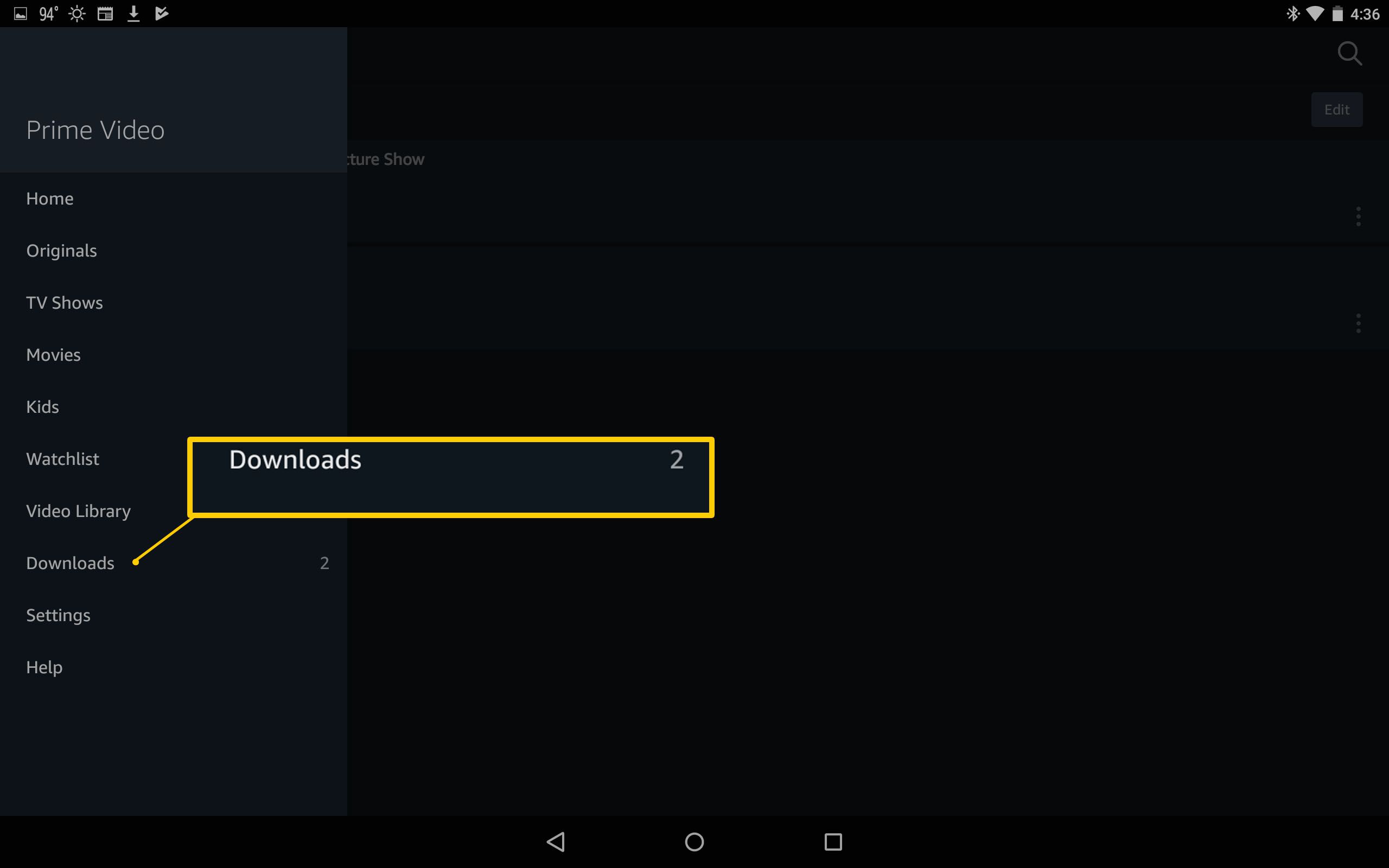
-
Chcete-li odstranit jedno video, klepněte na ikonu 3 svislé tečky na pravé straně.
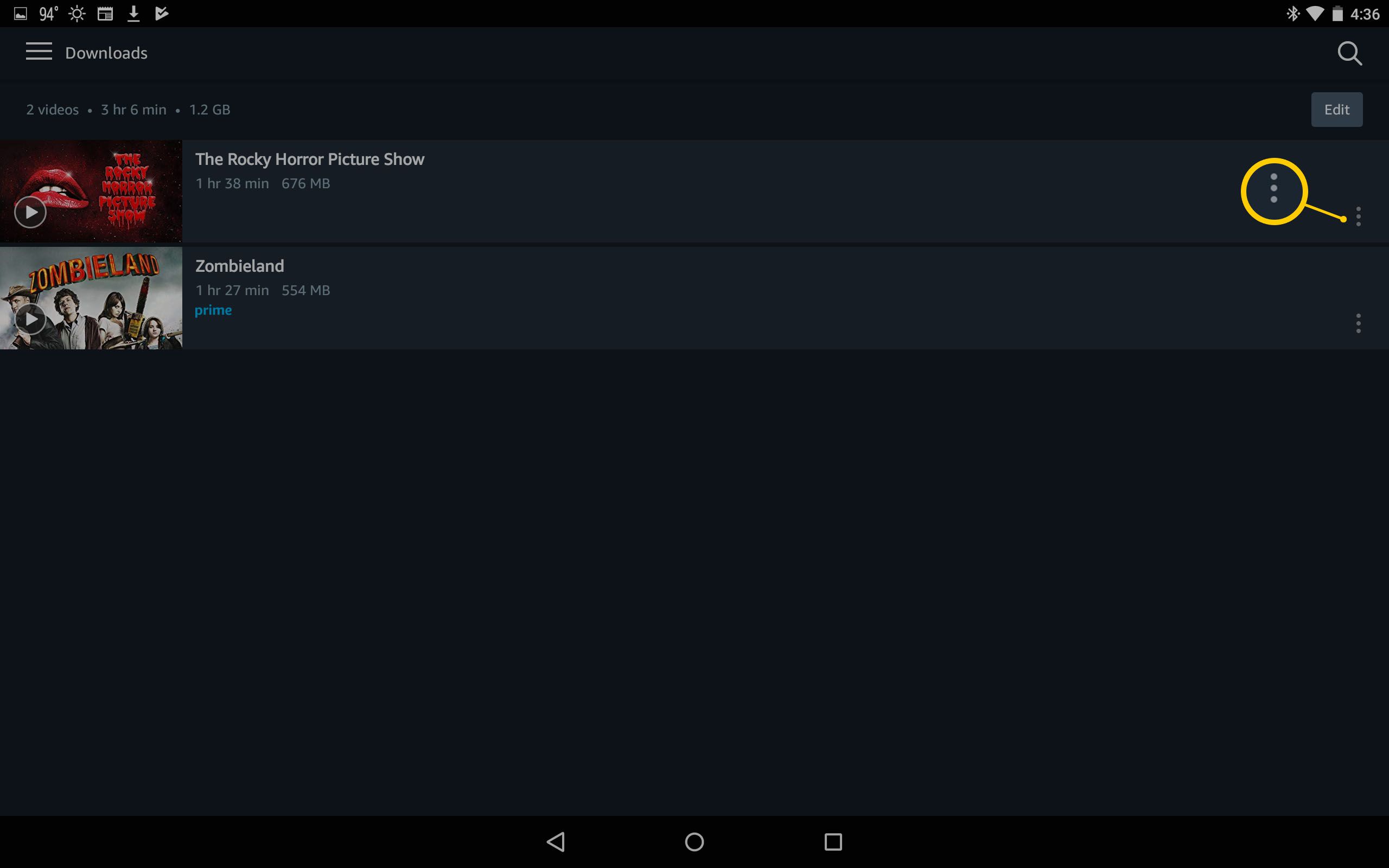
-
Klepněte na Smazat stažení.
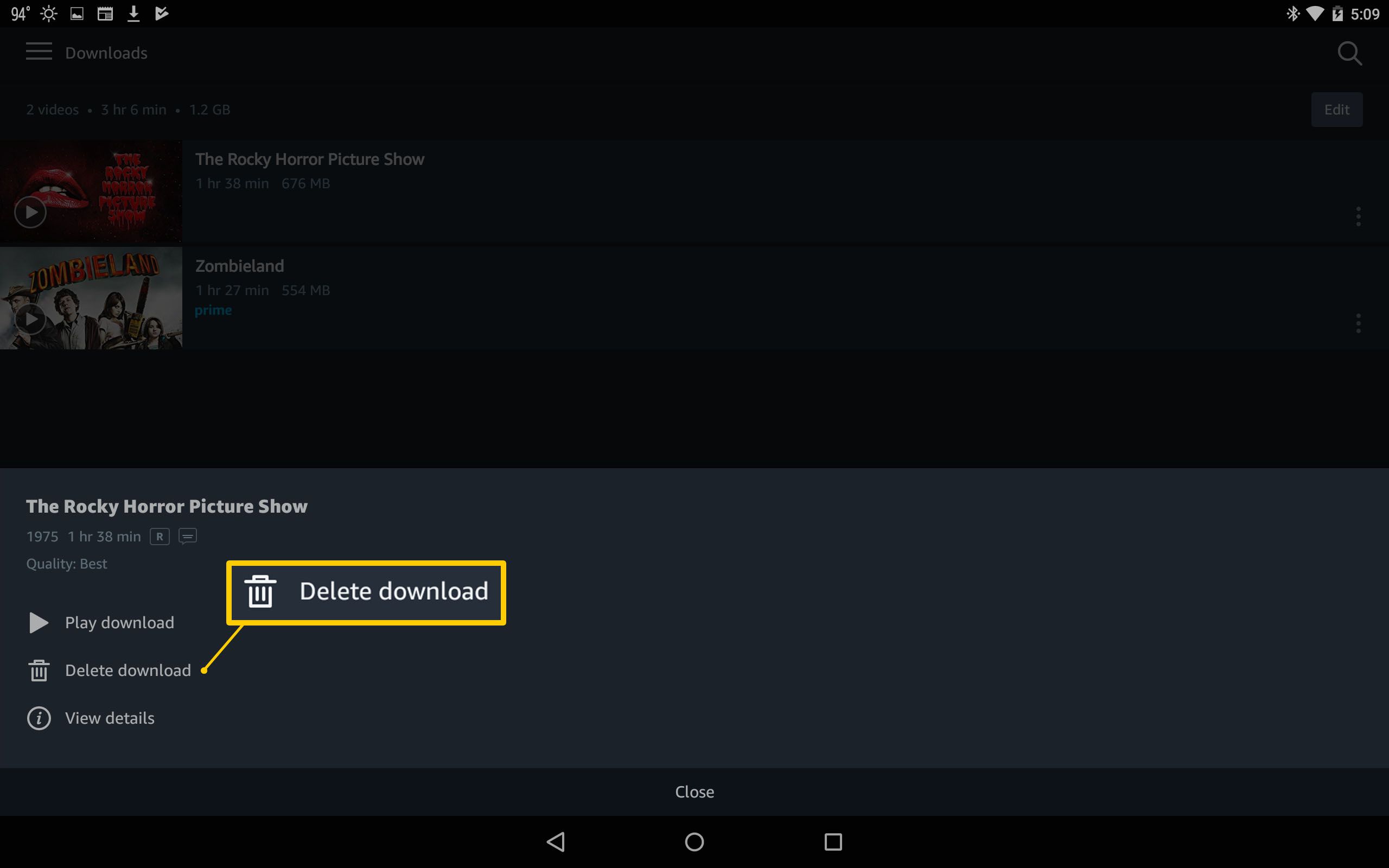
-
Chcete-li odstranit několik videí současně, klepněte na Upravit.
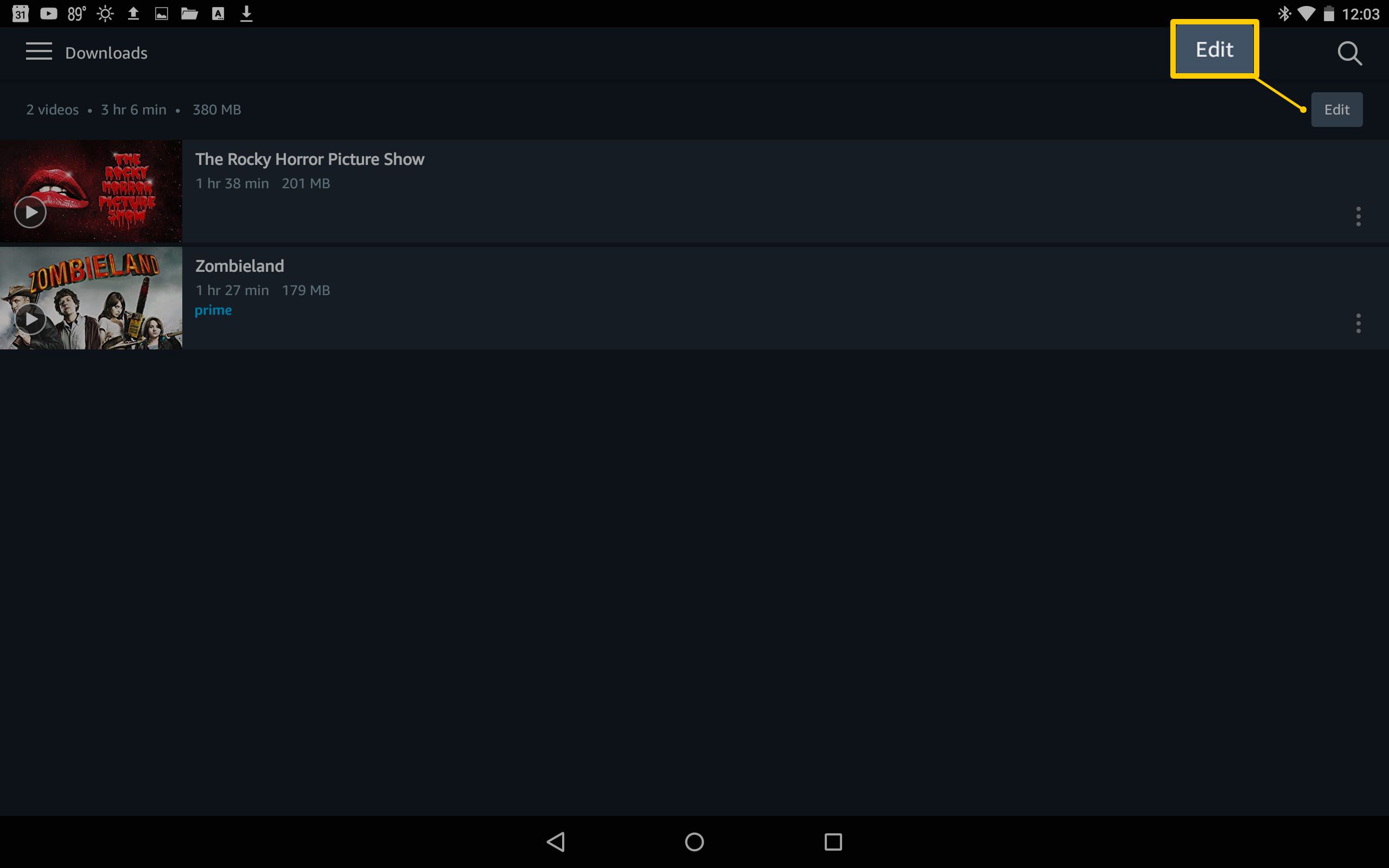
-
Klepněte na každé video nebo klepněte na Vybrat vše odstranit všechna videa.
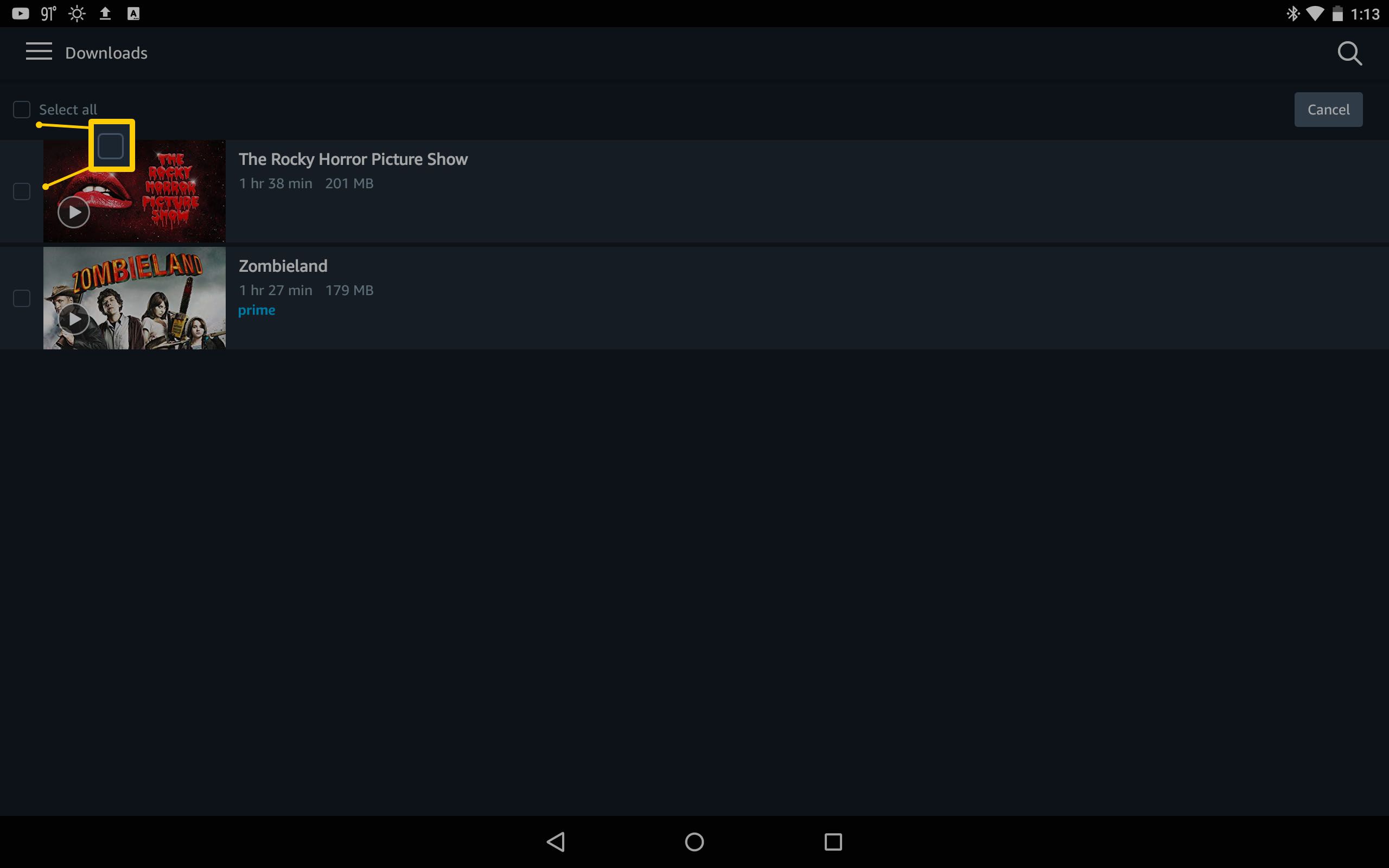
-
Klepněte na Vymazat.
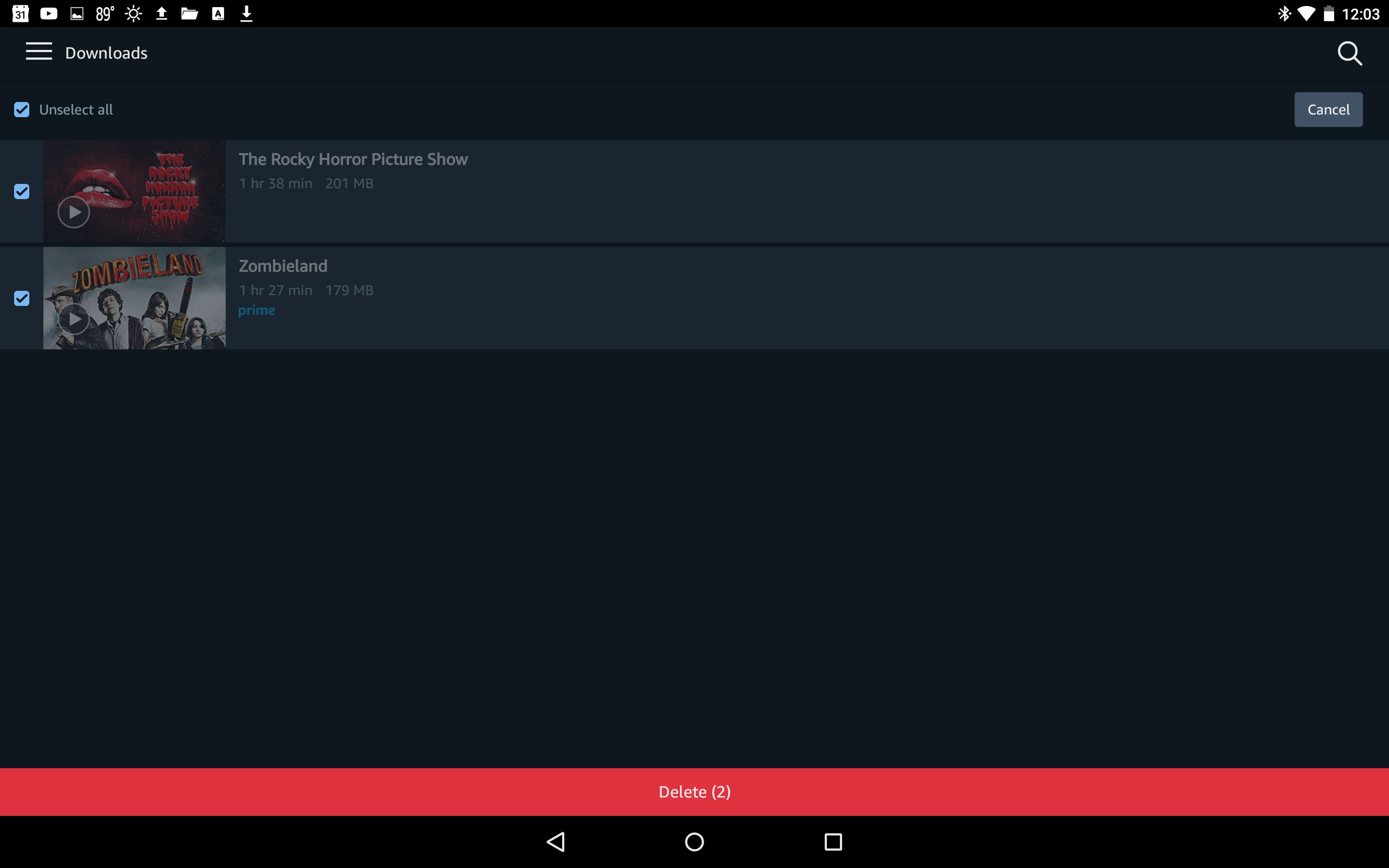
Kompatibilní zařízení
Amazon nepovoluje stahování do všech zařízení, proto se před pokusem o stažení filmů Amazon Prime podívejte do níže uvedeného seznamu:
- Tablety Kindle Fire (kromě 1. generace)
- Chytré telefony a tablety Android
- Zařízení iOS